Edge浏览器清除缓存图像和文件的方法
时间:2024-04-13 10:19:31作者:极光下载站人气:68
很多小伙伴在使用edge浏览器的过程中经常会需要清理浏览器中的各种数据,来减轻浏览器在电脑中占用的内存。有的小伙伴想要清理浏览器在浏览网站时缓存的图像以及文件,但又不知道该怎么进行设置。其实我们只需要在Edge浏览器的隐私和安全设置页面中点击打开“清除浏览数据”下的“选择要清除的内容”选项,接着在弹框中勾选“缓存的图像和文件”选项,再点击立即清除选项即可。有的小伙伴可能不清楚具体的操作方法,接下来小编就来和大家分享一下Edge浏览器清除缓存图像和文件的方法。
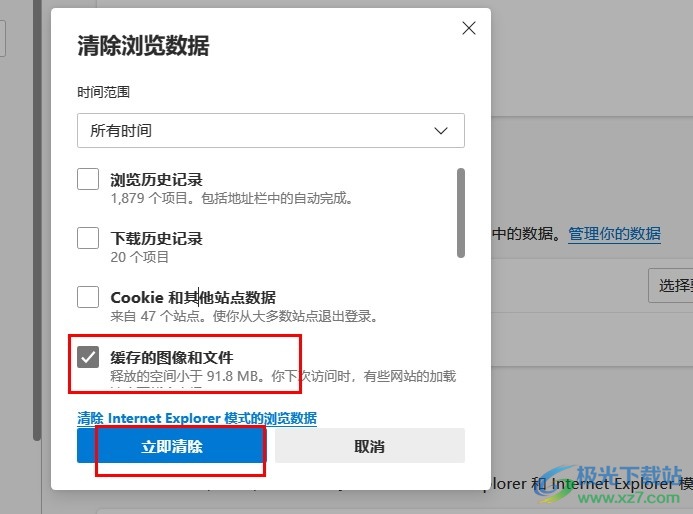
方法步骤
1、第一步,我们先点击打开Edge浏览器,然后在浏览器页面右上角找到并打开“设置及其它”选项
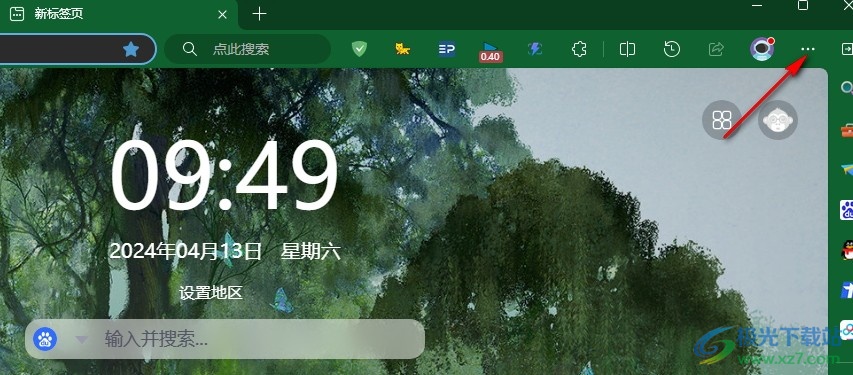
2、第二步,打开设置及其它选项之后,我们在下拉列表中找到“设置”选项,点击打开该选项

3、第三步,打开“设置”选项之后,我们在Edge浏览器的设置页面中再点击打开“隐私和安全”选项
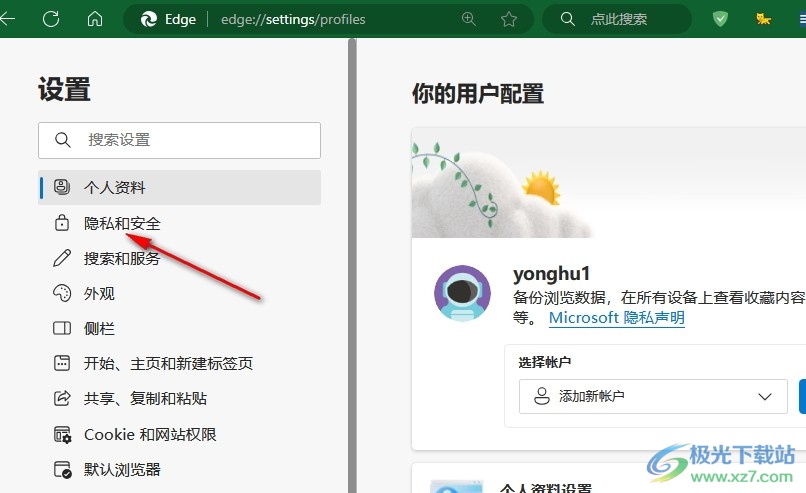
4、第四步,打开“隐私和安全”选项之后,我们在隐私和安全设置页面中找到并打开“清除浏览数据”下的“选择要清除的内容”选项
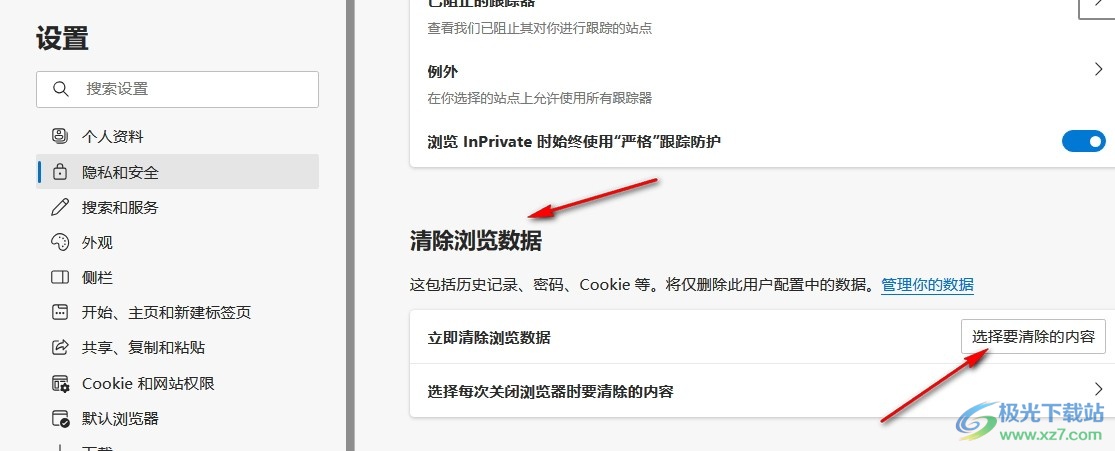
5、第五步,接着我们在弹框中先将时间设置为“所有时间”,接着在列表中点击勾选“缓存的图像和文件”选项,再点击“立即清除”选项即可
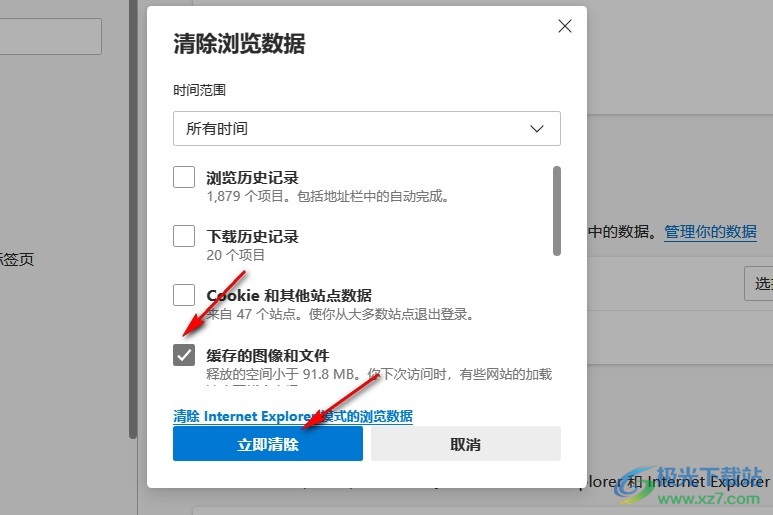
以上就是小编整理总结出的关于Edge浏览器清除缓存图像和文件的方法,我们进入Edge浏览器的隐私和安全设置页面,然后点击打开“清除浏览数据”下的“选择要清除的内容”选项,最后在弹框中点击勾选“缓存的图像和文件”选项,再点击立即清除选项即可,感兴趣的小伙伴快去试试吧。

大小:324 MB版本:v127.0.2651.86环境:WinAll
- 进入下载
相关推荐
相关下载
热门阅览
- 1百度网盘分享密码暴力破解方法,怎么破解百度网盘加密链接
- 2keyshot6破解安装步骤-keyshot6破解安装教程
- 3apktool手机版使用教程-apktool使用方法
- 4mac版steam怎么设置中文 steam mac版设置中文教程
- 5抖音推荐怎么设置页面?抖音推荐界面重新设置教程
- 6电脑怎么开启VT 如何开启VT的详细教程!
- 7掌上英雄联盟怎么注销账号?掌上英雄联盟怎么退出登录
- 8rar文件怎么打开?如何打开rar格式文件
- 9掌上wegame怎么查别人战绩?掌上wegame怎么看别人英雄联盟战绩
- 10qq邮箱格式怎么写?qq邮箱格式是什么样的以及注册英文邮箱的方法
- 11怎么安装会声会影x7?会声会影x7安装教程
- 12Word文档中轻松实现两行对齐?word文档两行文字怎么对齐?
网友评论